
有料メールアドレス作りたいけど、どれがおすすめかな…?
フリーランスや個人経営をしている方に欠かせない有料メールアドレス。
- 有料メールアドレスにはどんな種類があるのか
- 有料メールアドレス取得のメリット・デメリット
- どの取得方法がコスパがいいのか(安い・安全・使いやすい)
など、初めて有料メールアドレスを作るとなるといろいろ疑問がありますよね。
安い(料金)というだけで決めてしまうと、後々後悔してしまうことも…。
メールアドレスは一度作ってしまうとカンタンに変更できない(めんどくさくなる)からね…
この記事では、後悔しない、コスパのいい有料メールアドレスの取得方法をご紹介します。
ここで紹介してるのは、実際に私が取得した方法です
有料メールアドレスを作るなら…!


あいり(この記事を書いた人)
- 元米国サイバーセキュリティー会社員
- 営業職・エンジニアなどを経験して独立
- 普段はただのアメリカ在住の2児の母親
本ブログでは、個人でできるセキュリティー対策を「小学生にも分かるように…」をモットーに執筆中。
有料メールアドレスを使うメリットは?必要性など


メールアドレスには無料メールアドレスと有料メールアドレスがあります。
無料メールアドレスとは、Gmailやyahooメールなど無料で使えるもの。
Gmailは持ってる方も多いよね!
有料メールアドレスは、維持費を払って利用できるメールアドレスのことです。
それぞれのメリット・デメリットはこちら。
- 無料で使える
- プライバシー保護が不十分
- 迷惑・スパムメールが届きやすい
- サポートがない
- サービスが終了したら突然使えなくなる
- (ビジネス面で)信頼性が上がる
- セキュリティーが高い
- 迷惑・スパムメールが届きにくい
- 一生使える
- 維持費がかかる
無料メールはタダで使えるがゆえ、個人情報や機密情報が漏れやすく、ビジネス用には不向き
また、サービスを提供している会社に依存するので、突然メールアドレスが使えなくなってしまうリスクもあります。
一方、有料メールアドレスではセキュリティーが高いので、個人・機密情報の安全性が保てるほか、
ビジネス面で取引先から高い信頼度を得ることができます。
有料メールアドレスの取得が向いている方


有料メールアドレスはこのような方に向いています。
- プロフェッショナルな印象を与えたい方
ドメイン名に自分の名前や会社名などを入れることによって専門的な印象を与えることができる - ビジネスで機密情報を扱う方
高度なセキュリティ機能が付いているので顧客に安心感を与えることができる - メールマーケティングをしたい方
有料メールアドレスには、メールマーケティング用の機能が充実 - 自由にカスタマイズしたい方
@(アットマーク)以降も自由に取得できるため、自分の使い方に合わせてカスタマイズできる
フリーランスで働く方は、有料メールアドレスの取得は必須だよ!
個人でも仕事用とプライベート用、メルマガ用など用途を分けて使いたい方にも向いてますよ。
有料メールアドレスは2種類ある!独自ドメイン+レンタルサーバーがベスト!
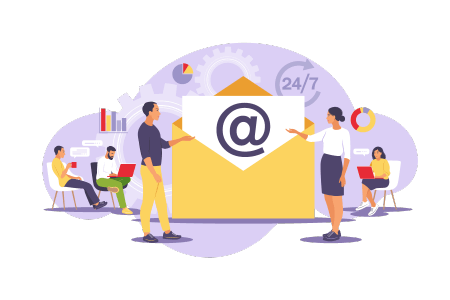
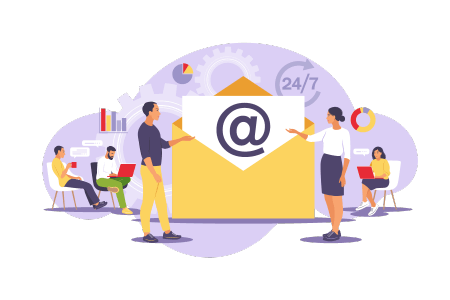
有料メールアドレスを作るなら自由度が高い「独自ドメイン+レンタルサーバー」がベストです。
そもそも有料メールアドレスには、
- プロバイダメール
- 独自ドメイン+レンタルサーバーメール
の2種類あります。
プロバイダメール(有料メールアドレス)
プロバイダメールとは、インターネット接続サービスのプロバイダが提供するメールサービスのこと。
月額料金を払っているので有料メールアドレスではありますが、プロバイダ契約の無料オプションなので、無料メールに近いところがあります。
例えば、メールアドレスは@(アットマーク)以降が固定されており、自由に作ることができないことや
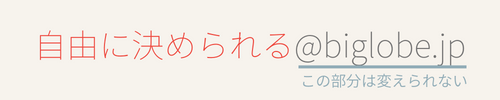
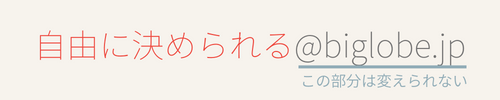
プロバイダを変えたら同じメールアドレスを利用できない(プロバイダに依存する)などの特徴があります。
- セキュリティーが高い
- プロバイダに依存する
プロバイダを変更したら使えない、サポートが終了したら使えない - スパムフィルタの精度が低い
- プライバシー保護が不十分
- 維持費がかかる
独自ドメイン+レンタルサーバー(有料メールアドレス)
一方で、レンタルサーバーに契約+独自ドメインを取得して有料のメールアドレスを作る方法もあります。
有料メールアドレスと言ったら、こっちが一般的!
独自ドメインとは@(アットマーク)以降のことで、自分で好きなように取得することができます。


@(アットマーク)以前の部分も、用途に合わせ、
- info@独自ドメイン
- contact@独自ドメイン
- support@独自ドメイン
- 社員の名前@独自ドメイン
と、無限に作成することができるんです。
そして、メールの送受信を管理・保管するためにレンタルサーバーの契約が必要になってきます。
あとで詳しく説明するけど、月700円くらいで使えるよ!
- 信頼性が高くなる
- ブランドイメージが作れる
- セキュリティーが強固
- メールアドレスの自由度が高い
- 初期設定する必要がある
- 維持費がかかる
ということで、費用面、カスタマイズ性、信頼性などを考慮すると、お金を払ってメールアドレスを作るなら、
独自ドメイン+レンタルサーバーで有料メールアドレスを取得する方法がベストです。
有料メールアドレス用のレンタルサーバーの選び方


有料メールアドレス用のレンタルサーバーの選び方は、下記4つのポイントを押さえておきましょう。
- セキュリティー
アンチウィルス、スパムフィルターが付いているか - 料金
高すぎないか(月額1,000円以下) - サービス
サポートが充実してるか(24時間対応など) - 使いやすさ
スマホやメールアプリに送受信設定ができるか
メールアドレスは長期的に利用するものなので、維持費を抑えるという点で価格重視で選ぶことは大切です。
ただし、価格だけを重視しすぎるとセキュリティーが甘いものやサービスの悪い会社なども存在します。
なるべく価格(維持費)を抑えた上で、セキュリティー対策がなされている顧客満足度の高いレンタルサーバー会社を探すのがカギになります。
有料メールアドレスの作成におすすめなレンタルサーバー3選!【料金比較など】


上記の条件を満たした、利用者が多いおすすめのレンタルサーバーはこちら。
この中でもおすすめなのが「エックスサーバー」です
  |   |   | |
|---|---|---|---|
  |   |   | |
| サーバー名 | シン・レンタルサーバー | エックスサーバー | ConoHa Wing |
| 初期費用 | 0円 | 0円 | 0円 |
| 月額料金 | 50%OFFの539円 | 50%OFFの495円 (1/6まで) | 54%OFFの660円 |
| 容量 | 700GB〜 | 500GB〜 | 300GB〜 |
| メールアカウント数 | 無制限 | 無制限 | 無制限 |
| セキュリティ対策 | • ウイルスチェック • スパムフィルター ・迷惑メール対策 • SSL対応 | • アンチウイルス • スパム対策 • SSL/TLS対応 • 迷惑メール対策 ・なりすましメール対策 • 不正アクセス防止 | • スパム対策 • ウイルス対策 • SSL/TLS対応 • IP制限 • 自動バックアップ |
| サポート | • 平日9-18時 • メール対応のみ | • 24時間365日 • 電話/チャット/メール | • 24時間365日 • チャット/メール |
| 支払い方法 | ・クレジットカード ・コンビニ払い ・銀行振込 | ・クレジットカード ・銀行振込 ・ペイジー ・翌月後払い ・コンビニ払い | ・クレジットカード ・銀行振込 ・Amazon Pay ・Paypal ・コンビニ払い |
| 特徴 | • 低価格 • シンプル構成 • 初心者向け | • 初心者向け • 充実した機能 • コスパ良好 | • カスタマイズ性が高い •料金は従量制 |
| 独自ドメイン永久無料特典 | なし | あり | あり |
| 公式サイト | www.shin-server.jp | www.xserver.ne.jp | www.conoha.jp |
| クーポンページ | 割引クーポン適用 ↑ここから申し込むと50%OFFが適用されます | 割引クーポン適用 ↑ここから申し込むと50%OFFが適用されます | 割引クーポン適用 ↑ここから申し込むと54%OFFが適用されます |
エックスサーバー(★おすすめ)
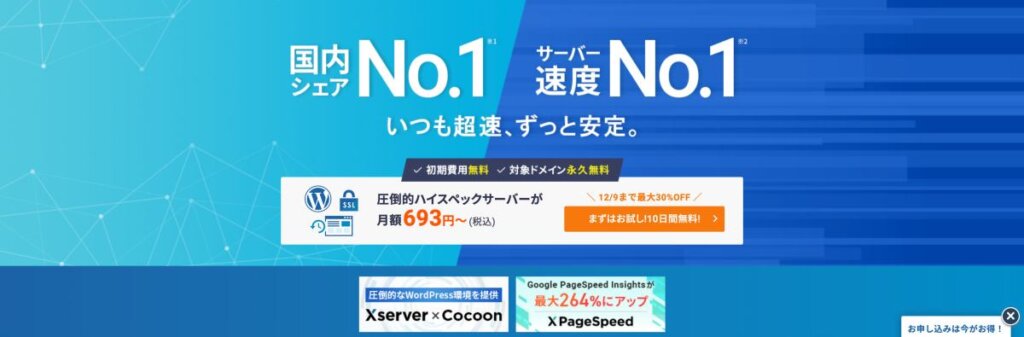
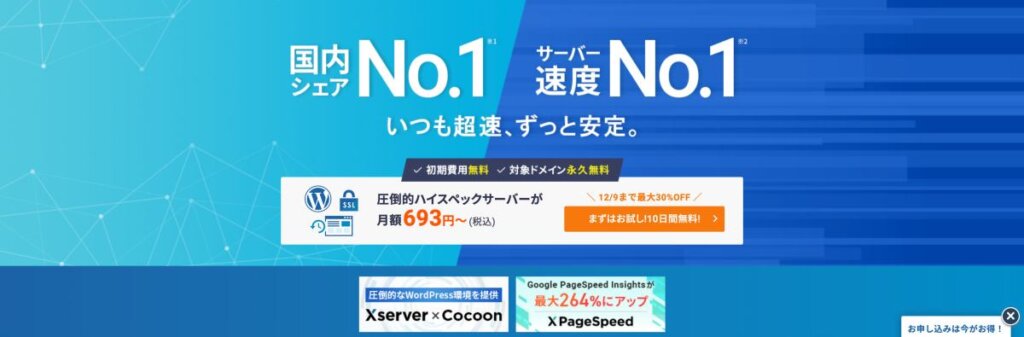
エックスサーバーは、レンタルサーバー最大手で国内の利用率No.1!
レンタルサーバー業界では、レンタルサーバーと言ったらエックスサーバー!というほど浸透しています。
利用者が多い利点は、設定とかで分からないことがあったらググればすぐに解決すること!
そしてうれしいことに、エックスサーバーでは独自ドメインが永久無料なんです!
エックスサーバーに契約すると契約期間中はずっと無料で使うことができます。
つまり、維持費はサーバー代のみ!
メールの機能も、アンチウイルスやスパムフィルターなどの基本機能は完備されています。


スマホやパソコンのメールアプリから送受信もできるよ!
メールの設定なんかで分からないことがあったら、チャットですぐ聞けるのでサポートも充実しています。
有料メールアドレスの作成手順


それでは実際にメールアドレスを作ってみましょう。
ここでは私も使ってるエックスサーバーでの手順をご紹介しますね!
ちなみに、私がエックスサーバーを選んだ理由がこちら。
- 大手企業で利用者が多く、信頼できたから。
- キャンペーンを実施していて安かったから。
- サポートにチャットでの問い合わせがあり、分からないことがあったらすぐ解決するから。
レンタルサーバーの契約からメールアドレスの作成まで一緒にやっていきましょう!
- レンタルサーバーを契約する
- 独自ドメインを取得する
- メールアドレスの設定をする
\カンタン1分でメール作成/
↑上リンクから申込むと50%OFFクーポンが適用されます↑
①レンタルサーバーを契約する
エックスサーバー公式ページ(xserver.ne.jp)から、「お申し込み」をクリックします。


※キャンペーンを実施している場合は、キャンペーンのバナーからお申し込みください。
「10日間無料お試し!新規お申込み」をクリックします。


サーバーのプランなどを選択します。


- サーバーID:
そのままでも変更してもどっちでもOK! - プラン:
個人でメールアドレスを作る場合は「スタンダード」プランで十分です。
参考として、Gmailは容量15GBまで無料で使えます。 - WordPressクイックスタート:
今回はメールアドレスを作成するのが目的なので「利用する」のチェックは外します。
メールアドレス、パスワード、登録区分、名前、フリガナを入力します。


登録区分:
日本で登記がある場合は「法人」、それ以外は「個人」を選択します。
郵便番号、住所、電話番号を入力し、利用規約に同意します。全て入力したら「次へ進む」をクリックします。


先ほど入力したメールアドレスに確認コードが届きます。


確認コードを入力して、「次へ進む」をクリックします。


申込内容を確認し、「この内容で申し込みをする」をクリックして完了です。
サーバー設定完了のメールが届いたら、料金支払いをしていきます。
私の場合はサーバー設定完了メールはすぐに来たけど、数時間かかる場合もあるよ!
サーバーにログインし、管理画面の右上の方にある「料金支払い」をクリックします。


対象サーバーにチェックを入れ、契約期間を選択して「支払方法を選択する」をクリックします。


長期契約するほど、月々の料金が安くなります。
メールは長期で使うものなので、12ヶ月がおすすめ!
支払い金額を確認し、支払い方法の選択をします。


「決算画面へ進む」をクリックして支払いの設定をします。
②独自ドメインを取得する
次に、独自ドメインを取得していきます。
エックスサーバーでは独自ドメインが永久無料だよ!
エックスサーバーのトップページ左の「各種特典のお申し込み」から取得申請をしていきます。


「この特典を利用する」をクリックします。


区分は「新規取得」、ドメイン名に取得したい独自ドメインを入力して「検索する」をクリックします。


- プライベート用なら…
名前、誕生日、記念日、好きなものなどを掛け合わせる
- 仕事用なら…
名前、イニシャル、職種(design, programerなど)、誕生日などシンプルに掛け合わせる
希望するドメインを検索すると、取得の可否の一覧が出てきます。
希望するドメインが取得できるようだったら「選択したドメインの特典申請をする」をクリックします。


独自ドメインの取得はこれで完了です。
次は実際にメールアドレスを作ってみましょう!
③メールアドレスの設定をする
ログイン後のトップページから、「サーバー管理」をクリックします。


「メールアカウント設定」をクリックします。


ドメイン選択画面で、先ほど取得したドメインを選択します。


メールアカウント追加のタブをクリックし、希望するメールアドレス(@以前)、希望するパスワードを入力して「確認画面に進む」をクリックします。


容量は後からでも変更可能です。初めはそのまま2000MBでいいでしょう。
- プライベート用なら…
用途ごとに決めるのがおすすめ!(例:銀行登録用「bank@…」、オンラインショッピング用「onlineshopping@」など)
- ビジネス用なら…
例:問い合わせ「contact@…」、お知らせ・メルマガ・メーリングリスト用「info@…」、従業員ごとなら名前など
入力画面を確認して、「追加する」をクリックして完了です。


メールアドレスを複数作りたい場合は、上記の手順を繰り返して作成してしてみてね!
作成したメールをスマホやPCメールソフト、Gmailで送受信したい場合は、以下の手順を参考にしてみてください。
有料メールアドレスおすすめまとめ
今回は、個人用の有料メールアドレスのおすすめ作成方法をご紹介しました。
フリーランスで活動する予定の方や、個人経営を考えている方は、顧客に信頼してもらうためにも有料メールアドレスは必須です。
メールアドレスはあとで変更すると色々めんどくさくなるので、個人でビジネスを始めると決めた段階で作っておくのをおすすめします。
この記事を参考に、有料メールアドレスを作成してみてくださいね!



コメント